|
|
|
От къде да сваля и как да инсталирам програмата AD Muncher?
| Информация за урока |
| Рейтинг |
      (5.5 от 10 възможни) (5.5 от 10 възможни)
|
| Гласували |
2
|
Стъпки на урока |
10
|
| Ниво на трудност |
абсолютно начинаещ |
| Дата на създаване |
07/02/2015 04:02 |
| Посещения |
144 |
Стъпка 1 Заредете началната страница на пограмата Ad Muncher, като въведете във Вашия браузър адреса www.admuncher.com
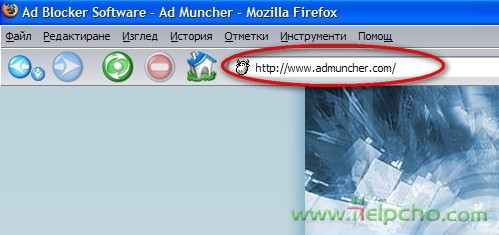
Стъпка 2 Зарежда се страницата на програмата, за да я свалите изберете от менюто Dоwnload, както е отбелязано на картинката.
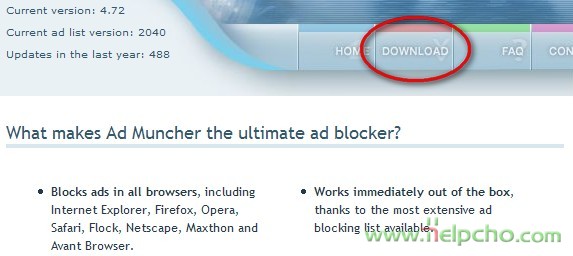
Стъпка 3 След зареждане на страницата, кликнете върху Download Now, за да свалите програмата.
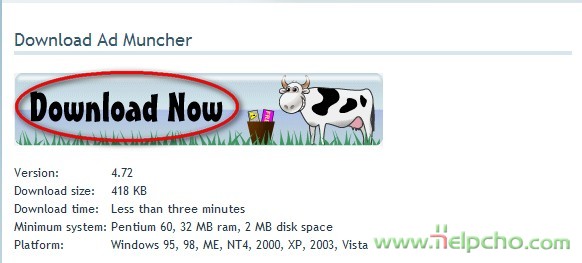
Стъпка 4 Изберете 'Запис на файл'/Save file as/, за да свалите и съхраните инсталационния файл. По подразбиране това е Работния плот (Desktop), но според Вашите настройки (или Вашето желание) файла може да бъде съхранен навсякъде в компютъра Ви.
Забележка! В зависимост от вида на браузъра (Internet Explorer, Mozilla и т.н.) който използвате, диалоговия прозорец който ще ви се отвори на тази стъпка е различен за различните програми, затова съхранете файла във Вашия компютър.
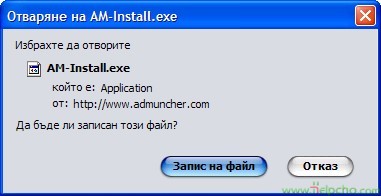
Стъпка 5 Кликнете два пъти върху инсталациония файл на програмата, за да започнете инсталация. На картинката е показан файла находящ се на десктопа на компютъра, но Вие може да сте го съхранили другаде на предходната стъпка.

Стъпка 6 Програмата показва, къде ще бъде инсталирана по подразбиране, изберете Next.
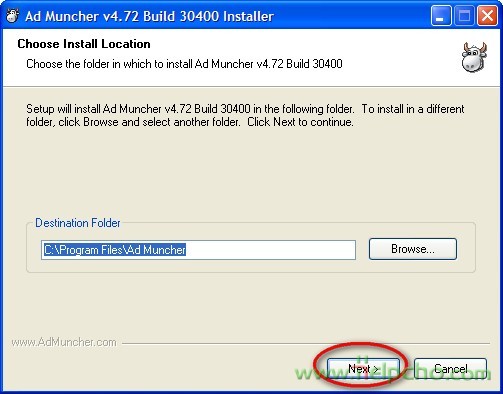
Стъпка 7 Изберете 'I agree' (Съгласен съм), за да покажете че сте съгласни с условията на ползване на програмата.
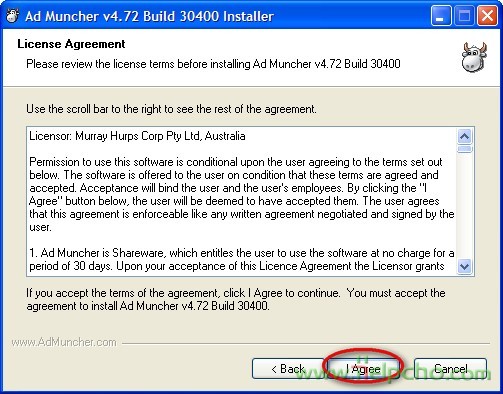
Стъпка 8 Отметките поставени идицират за това че програмата ще бъде достъпна за всички потребители на Вашия компютър, че ще бъде създадена икона на работния плот и в Start менюто, както и че програмата ще е достъпна чрез падащо меню при кликане с десния бутон за браузърите Intrnet Explorer и Opera. Изберете Next за да продължите.
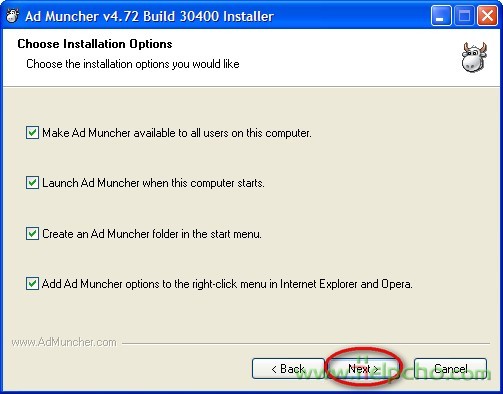
Стъпка 9 Програмата ще бъде с еднакви настройки за всички потребители, изберете Next.
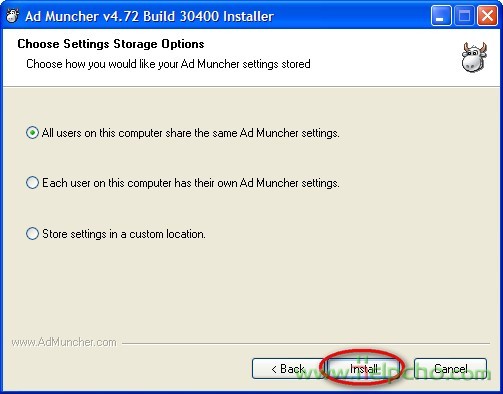
Стъпка 10 Натиснете Finish, за да приключите инсталацията. Програмата е инсталирана и готова за използване.
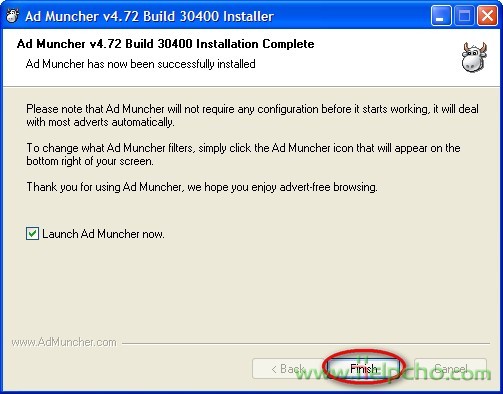
|
| Коментар |
Потребител |
Дата |
Няма коментари към този урок.
|
| Направи своя коментар |
Може да направите коментар, само ако сте регистриран потребител
Регистрация
|
|
|
|